3DMax如何制作现代书架模型
溜溜自学 室内设计 2020-12-10 浏览:1297
随着社会的不断发展,越来越多的物品都趋向于往现代化造型的方向发展。今天我们就来了解下在3DMax软件中,现代书架模型应该如何制作。希望能帮助到有需要的人。
想要更深入的了解“3DMax”可以点击免费试听溜溜自学网课程>>
工具/软件
电脑型号:联想(Lenovo)天逸510S; 系统版本:Windows7; 软件版本:3DMax2012
方法/步骤
第1步
打开3Dmax2012软件,点击【创建】-【图形】-【矩形】,在作图区域绘制一个参考线矩形图案并按图示设置好矩形的各个参数。选中图案,拉动复制出若干个矩形,并按图示排列好图案的位置;
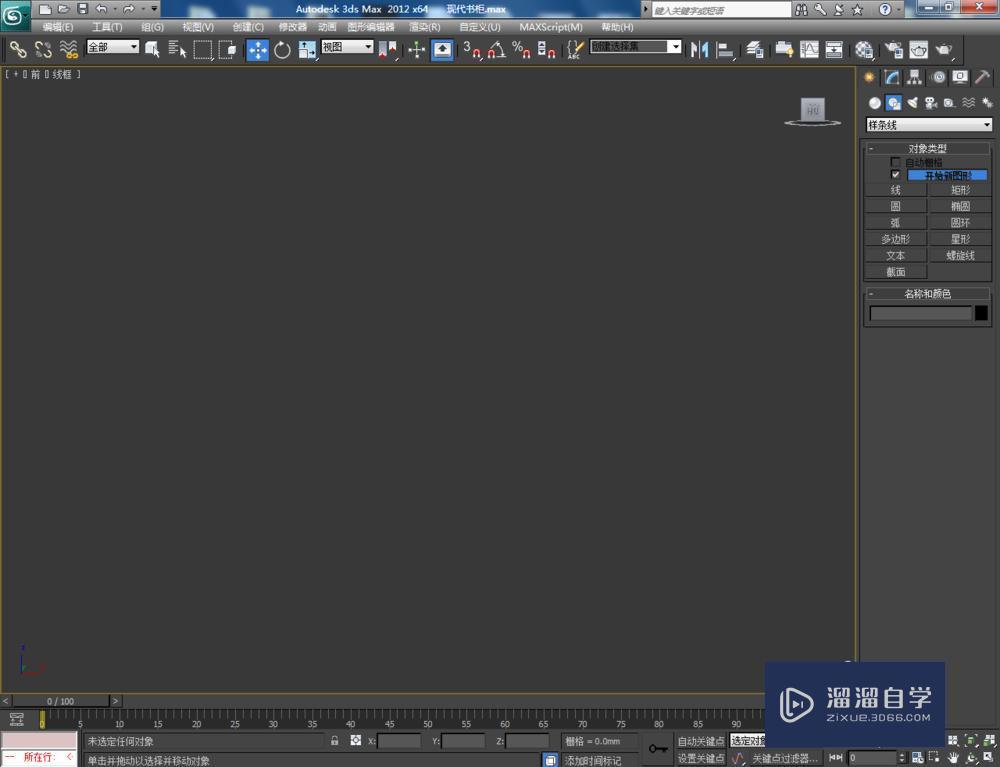
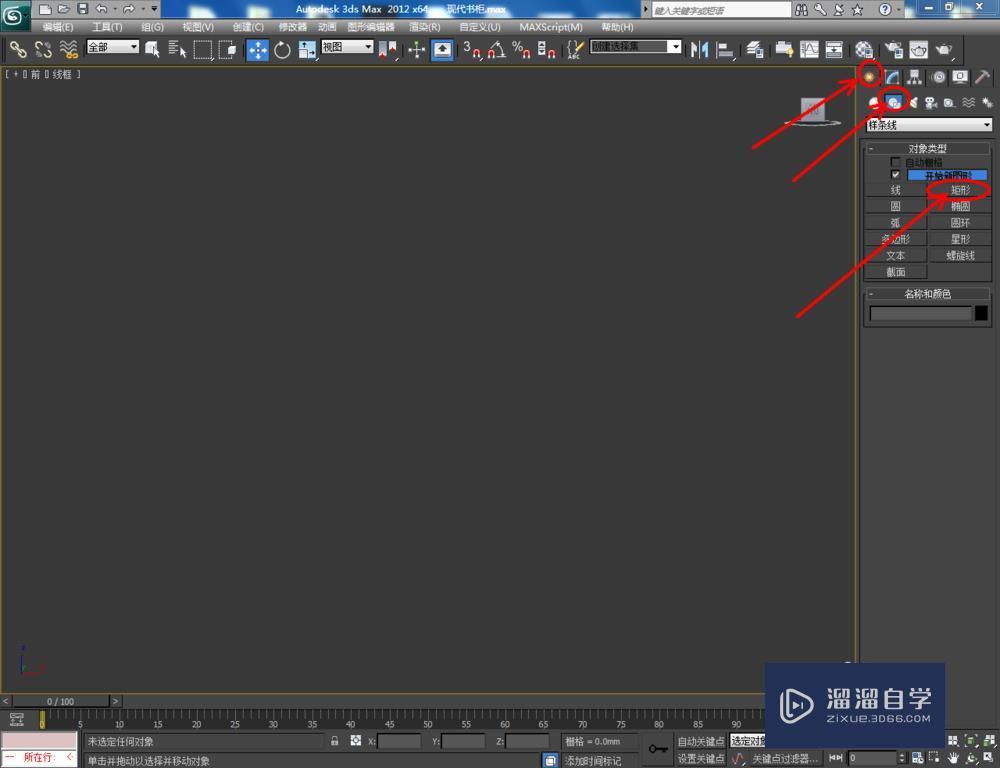
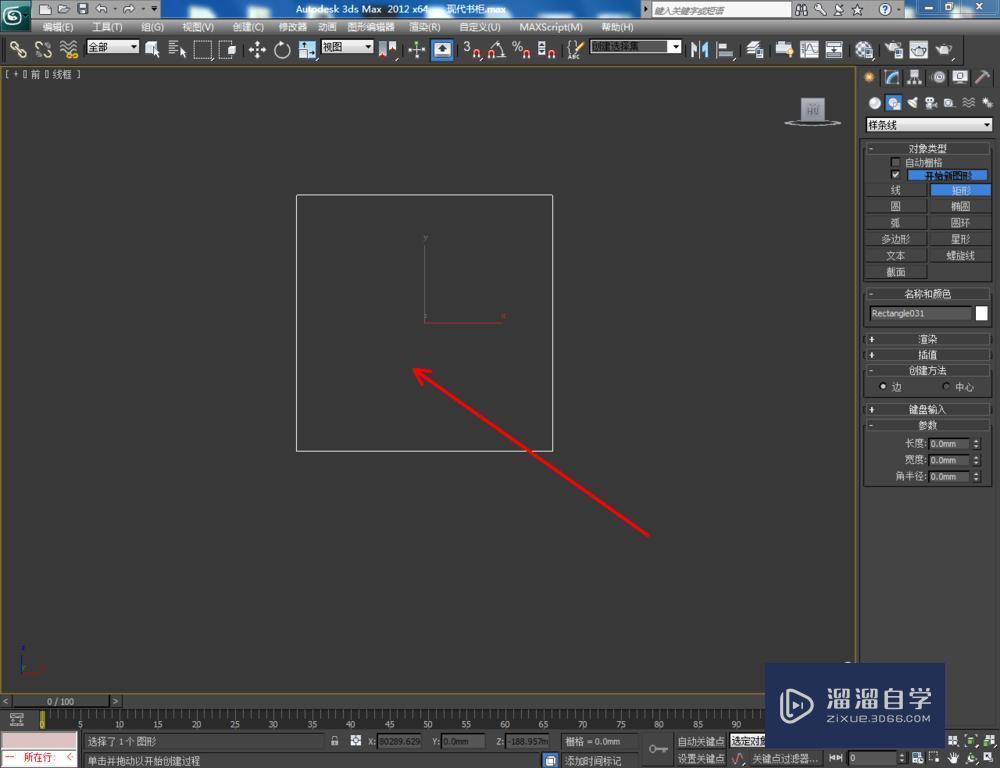
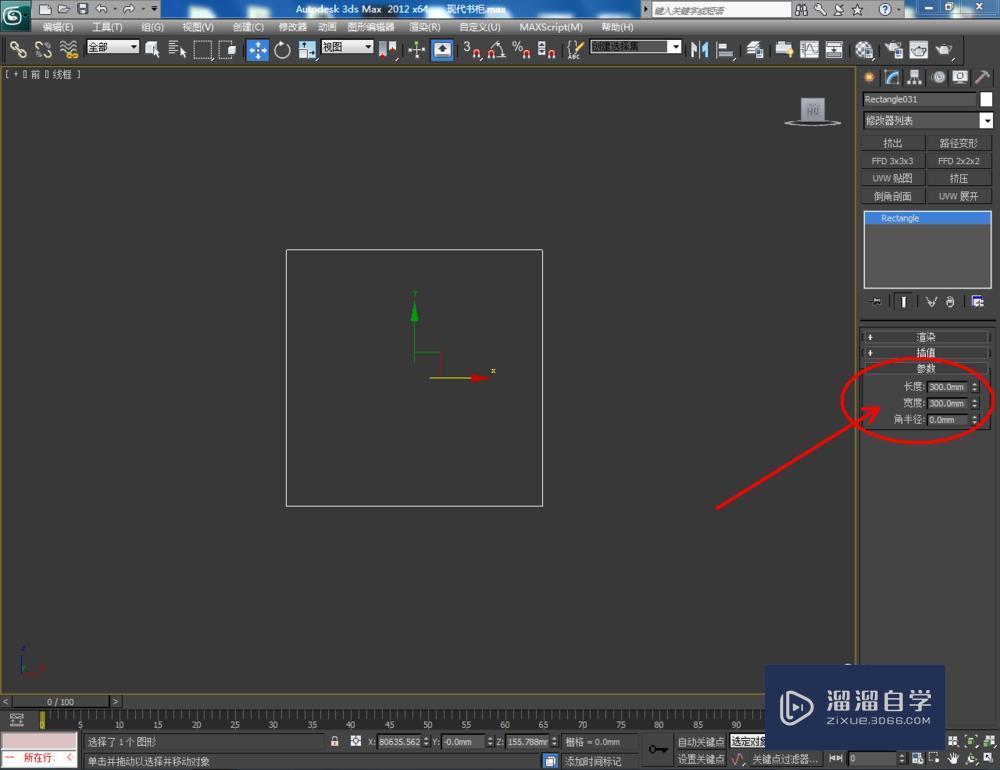
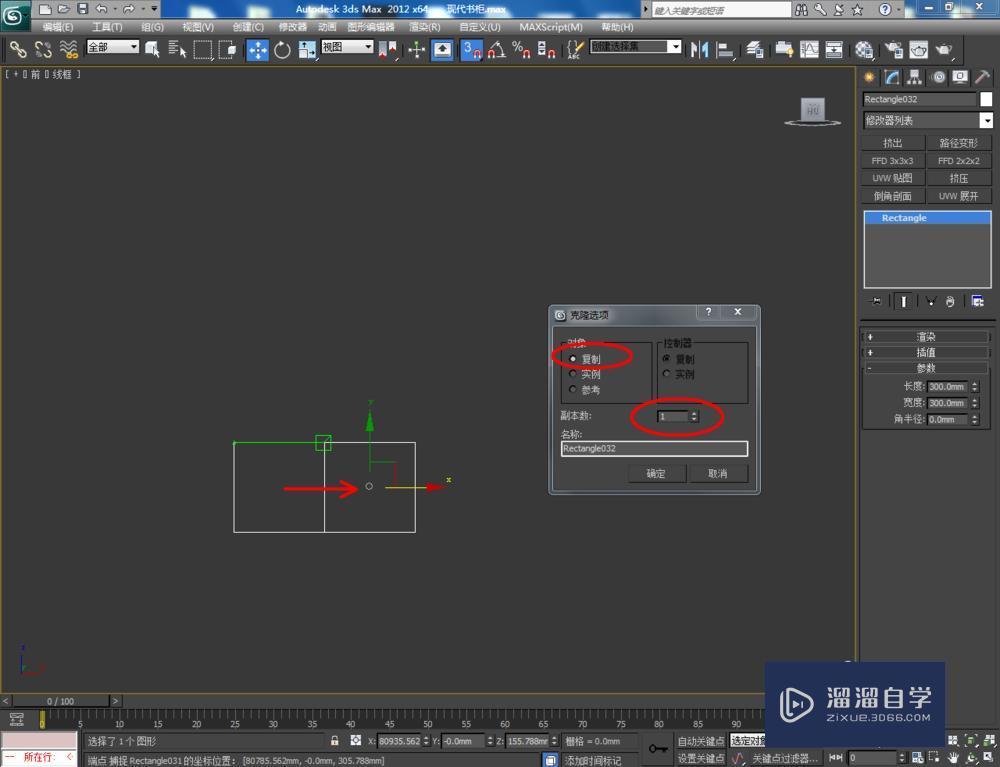
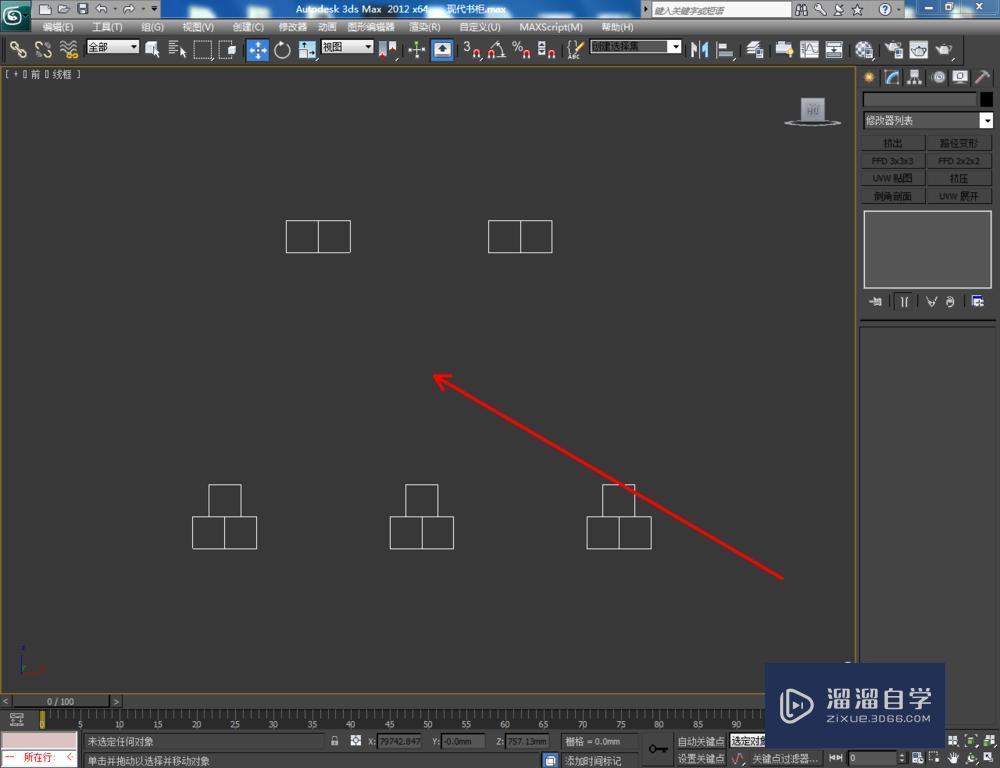
第2步
点击【创建】-【图形】-【线】,以矩形图案为参考绘制出书架的轮廓图案。选中图案,拉动复制出一个图案副本(如图所示);
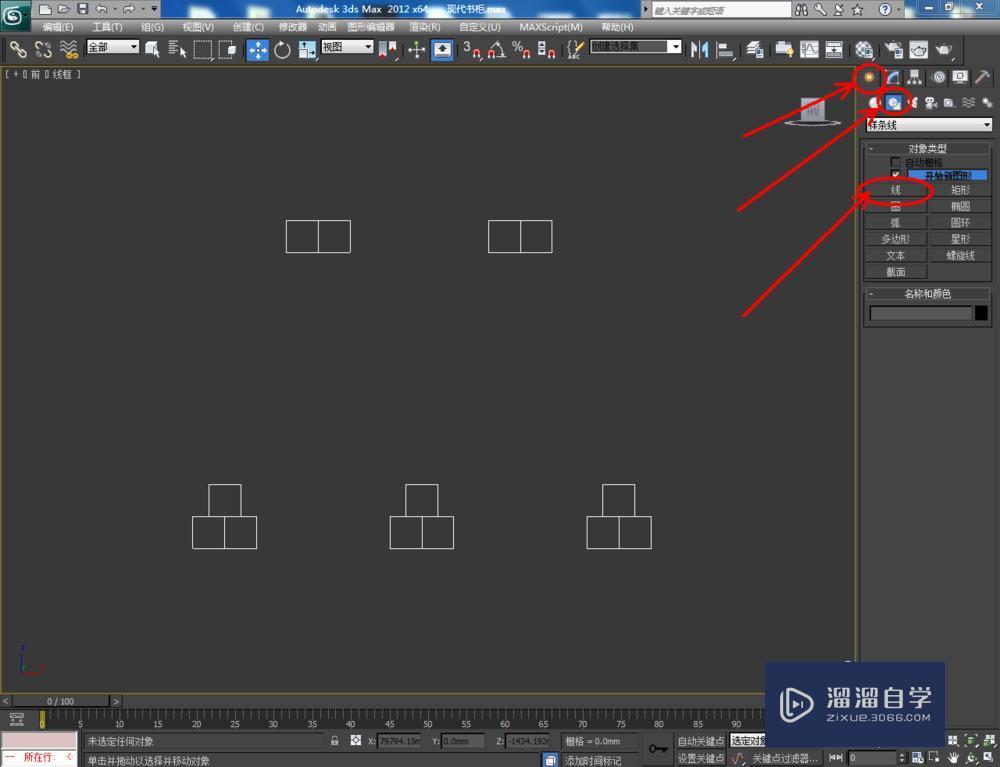
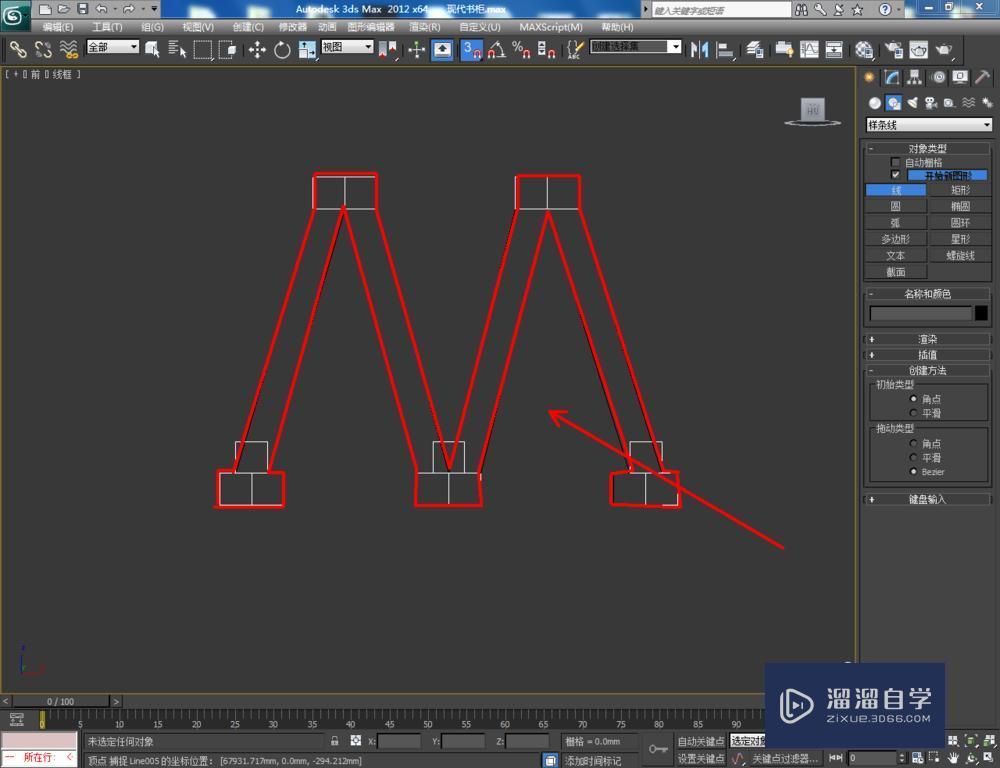

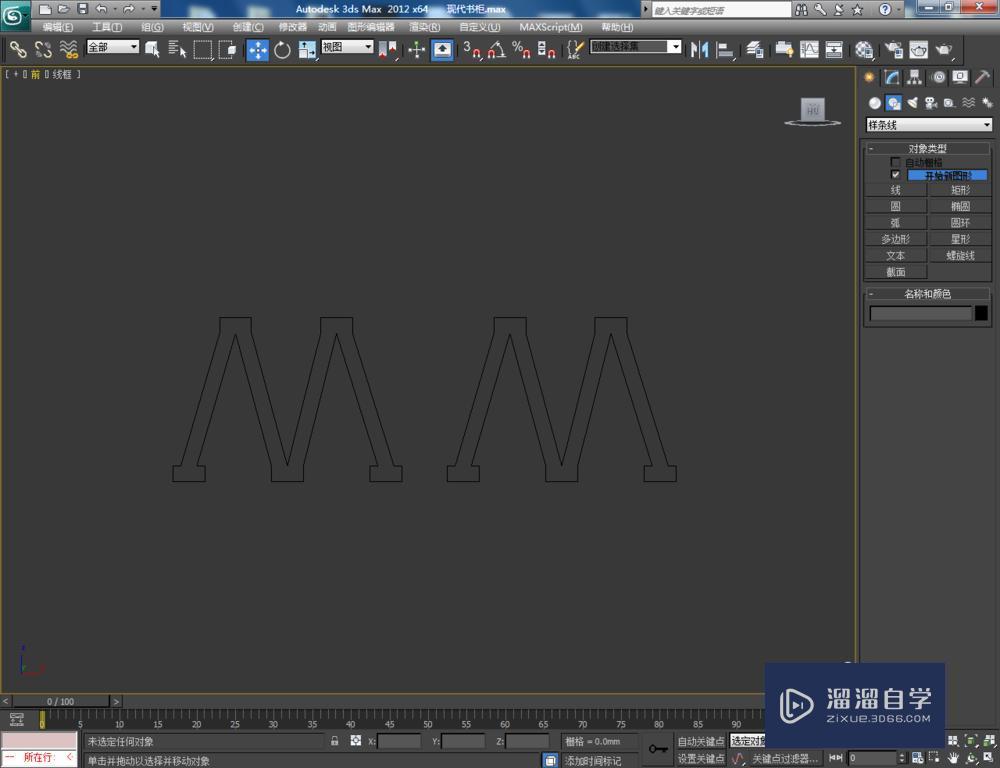
第3步
点击右边工作区中的【样条线】图标,框选整个副本图案后,将右边工作区中的【轮廓】设置为:18mm,对样条线进行轮廓处理。点击【修改】-【挤出】,挤出参数设置为:400mm,完成书架框架的侧板的制作。同样的方法,完成书架背板的挤出操作;
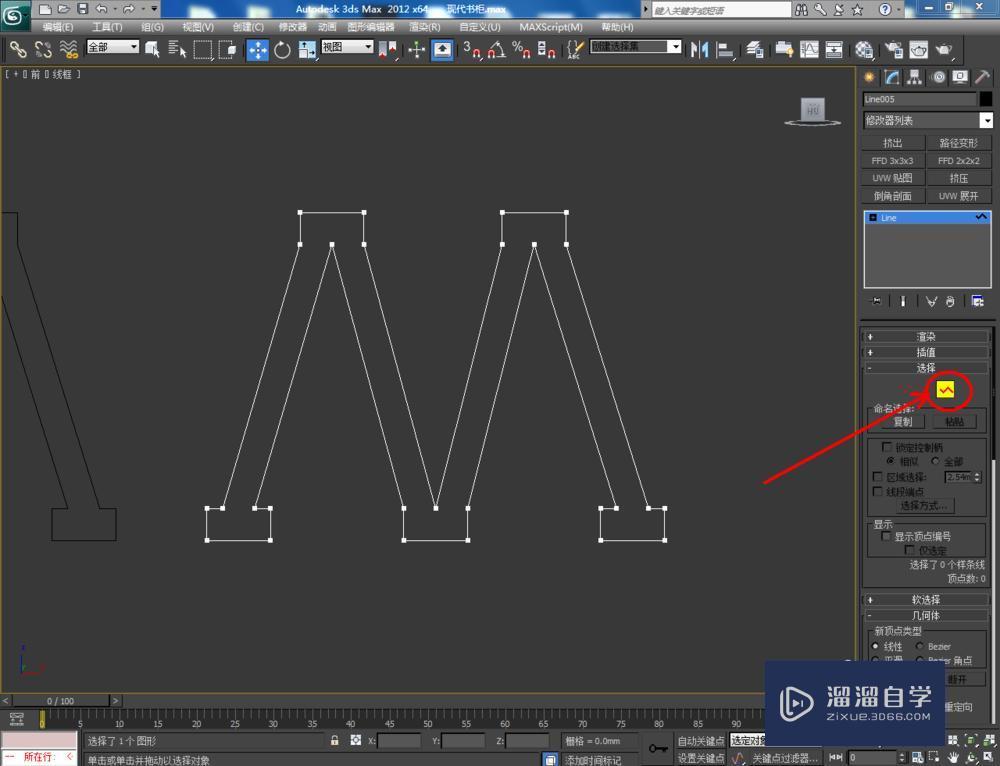
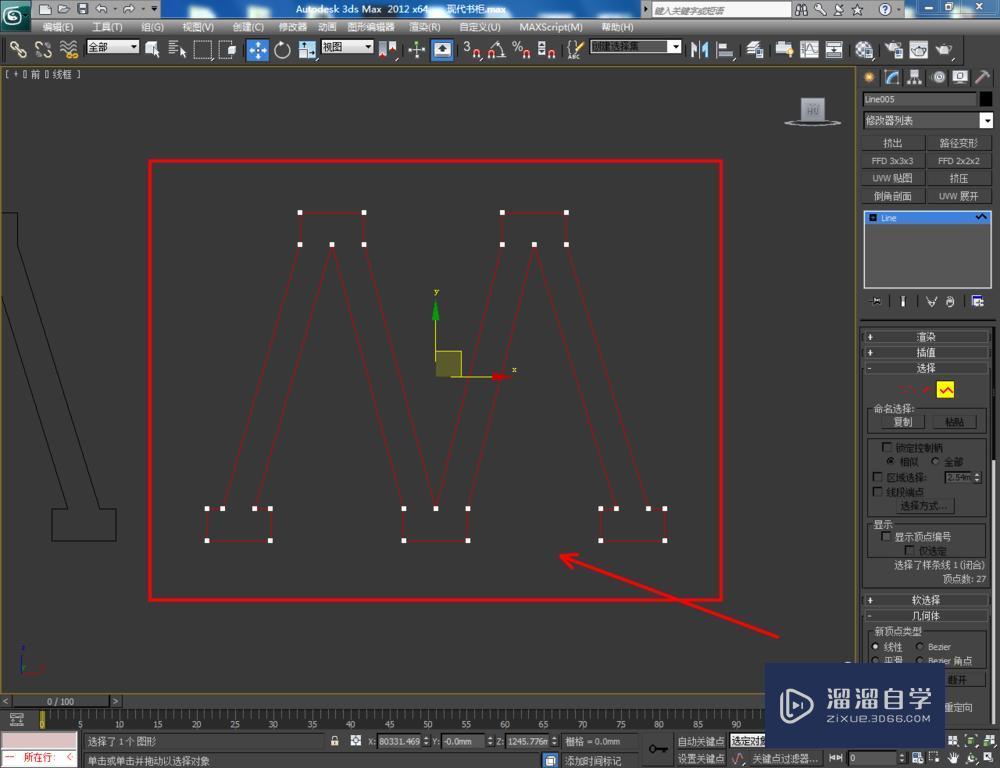
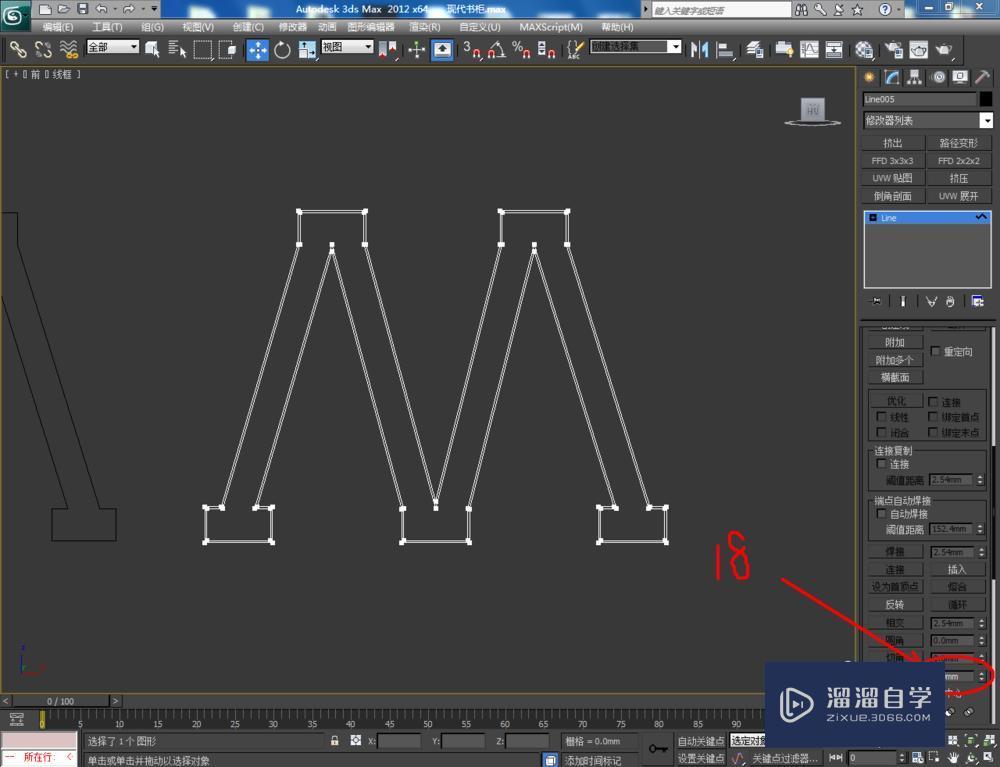
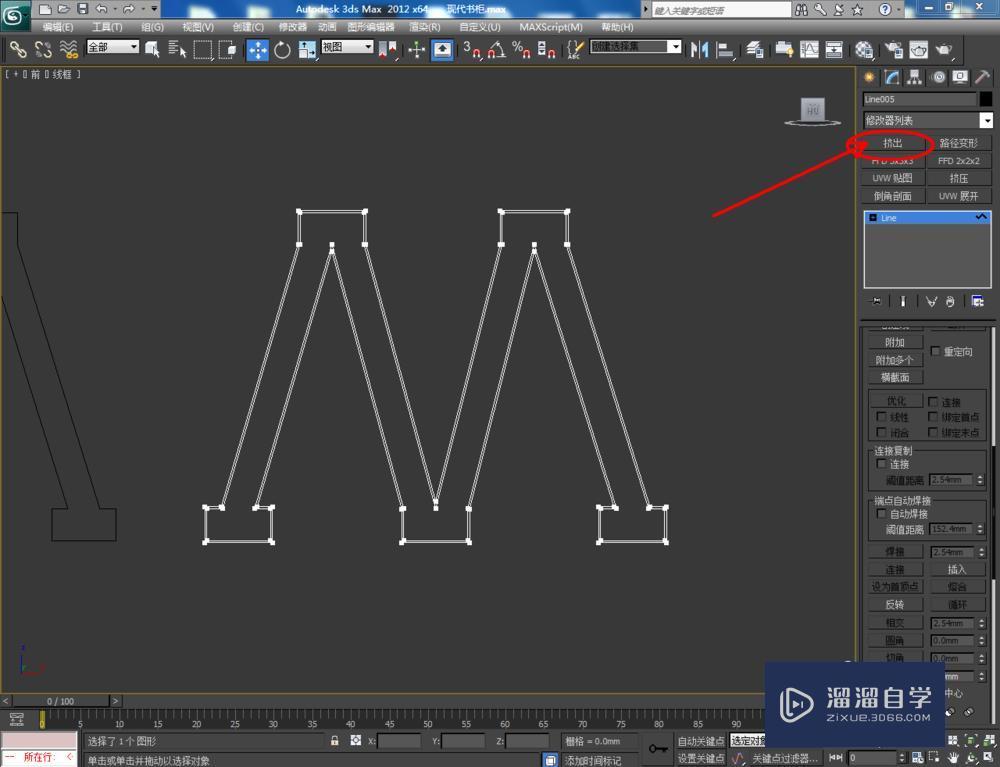
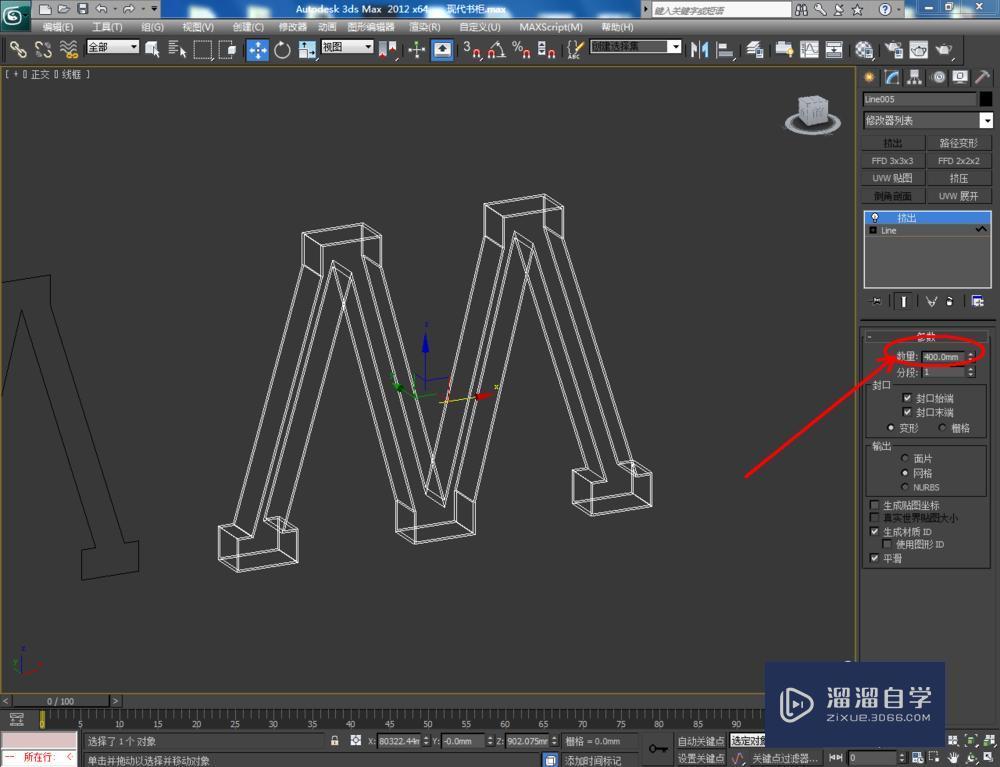
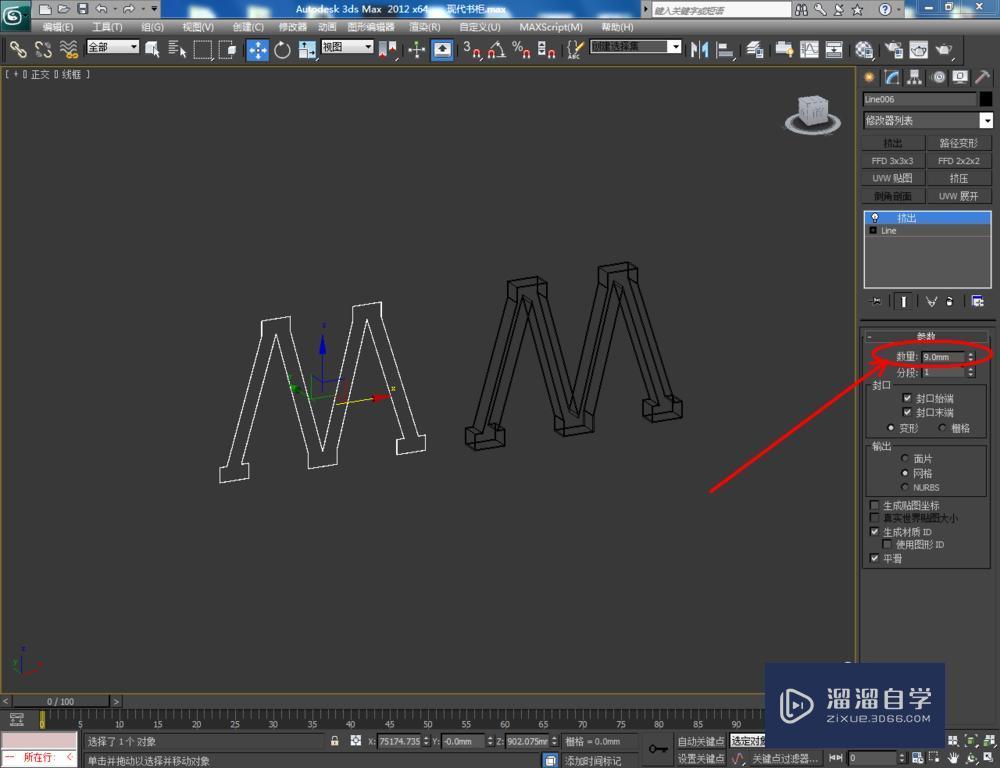
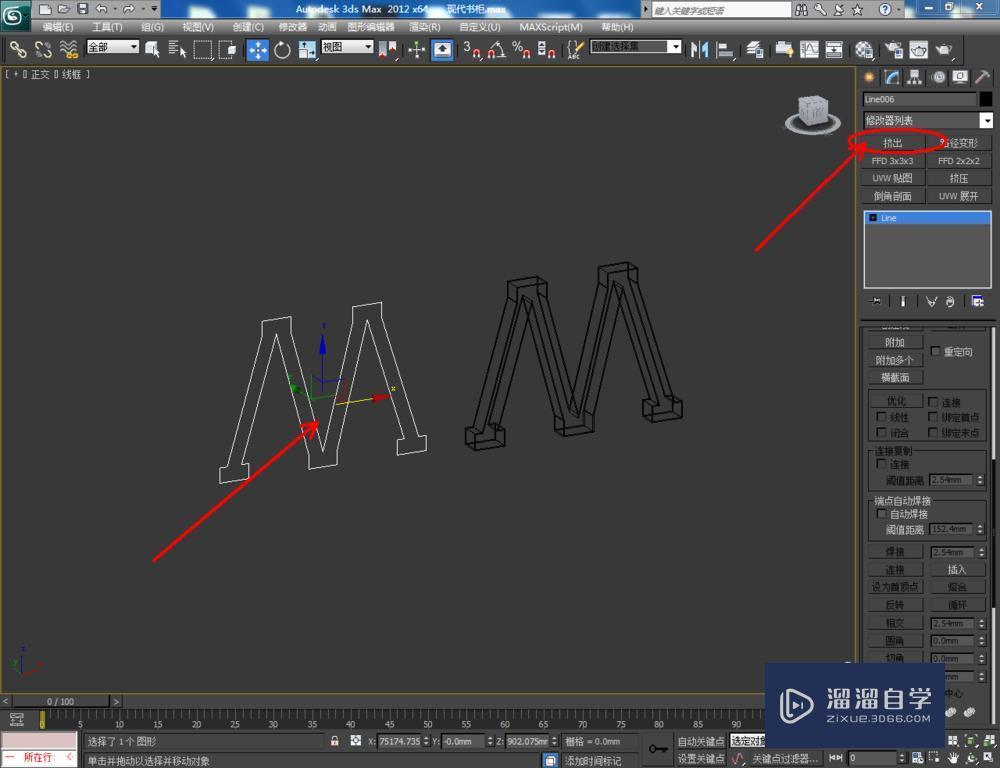
第4步
点击【材质编辑器】,弹出材质编辑器设置栏,按图示设置一个白色材质球并附加给模型。完成后,按图示调整好书架侧板和书架背板的位置(如图所示);

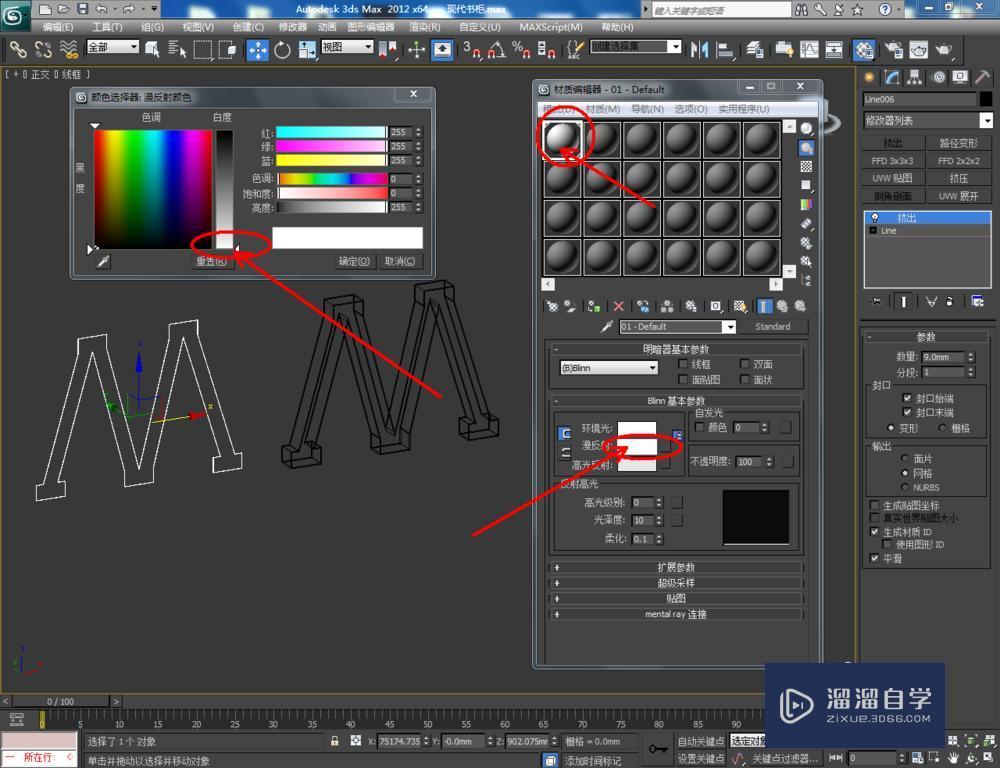

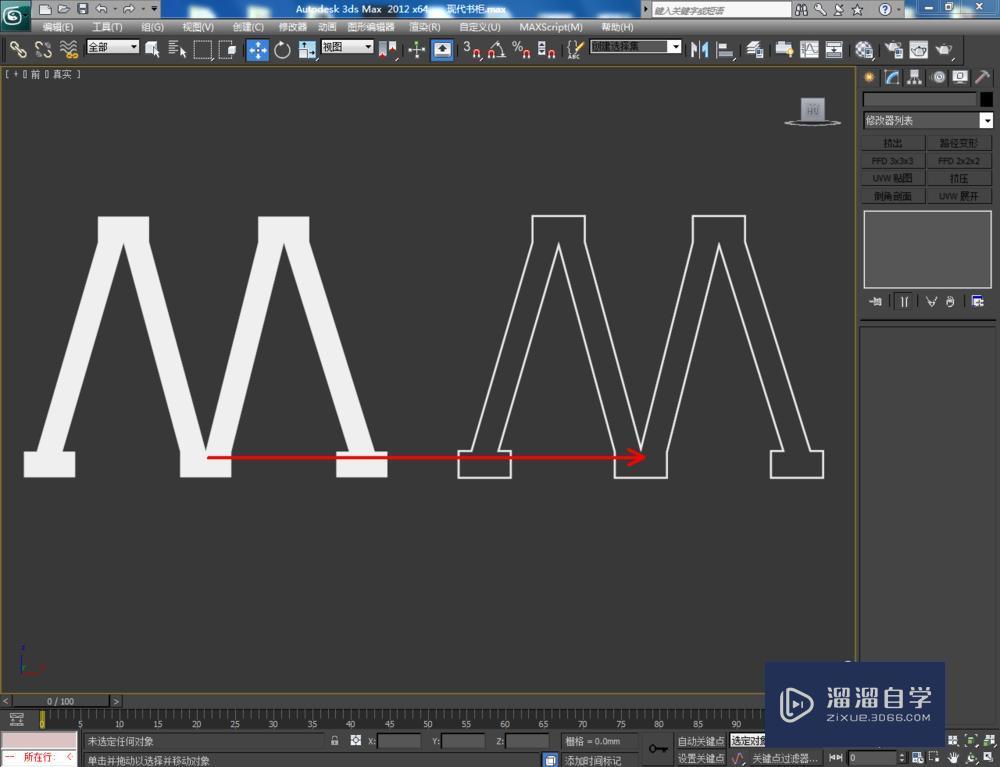


第5步
点击【创建】-【图形】-【矩形】,绘制一个矩形图案后,点击【挤出】,参数设置为:400mm,完成书架层板模型的制作并通过旋转调整好模型的角度位置。按照同样的步骤,完成所有层板模型的制作(如图所示);
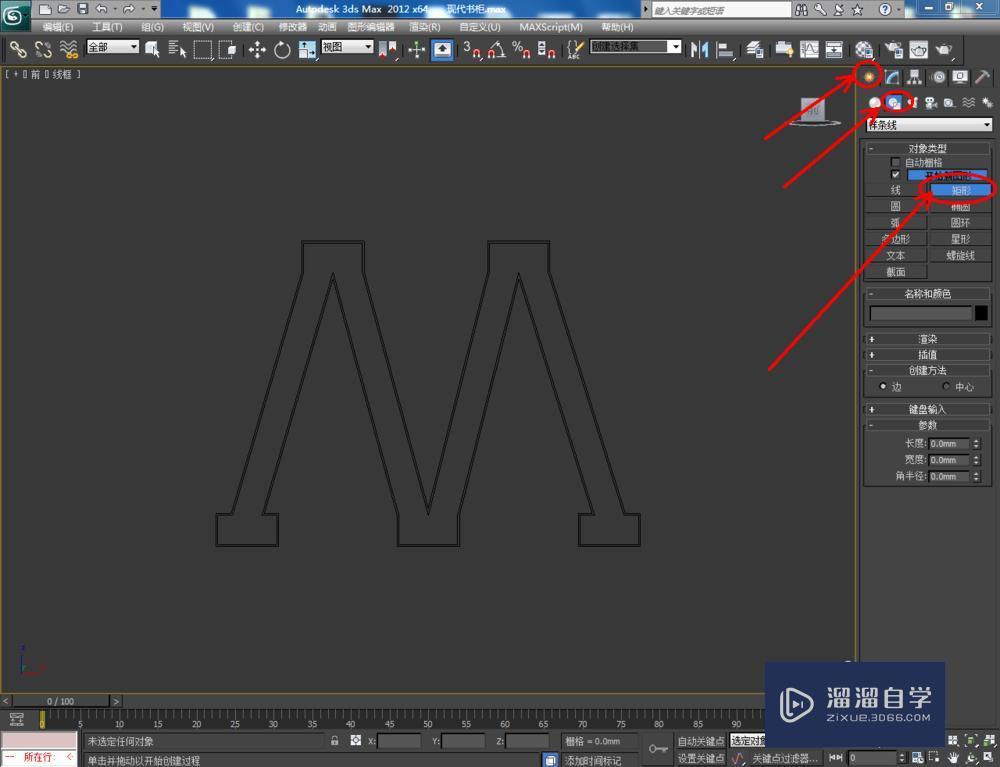
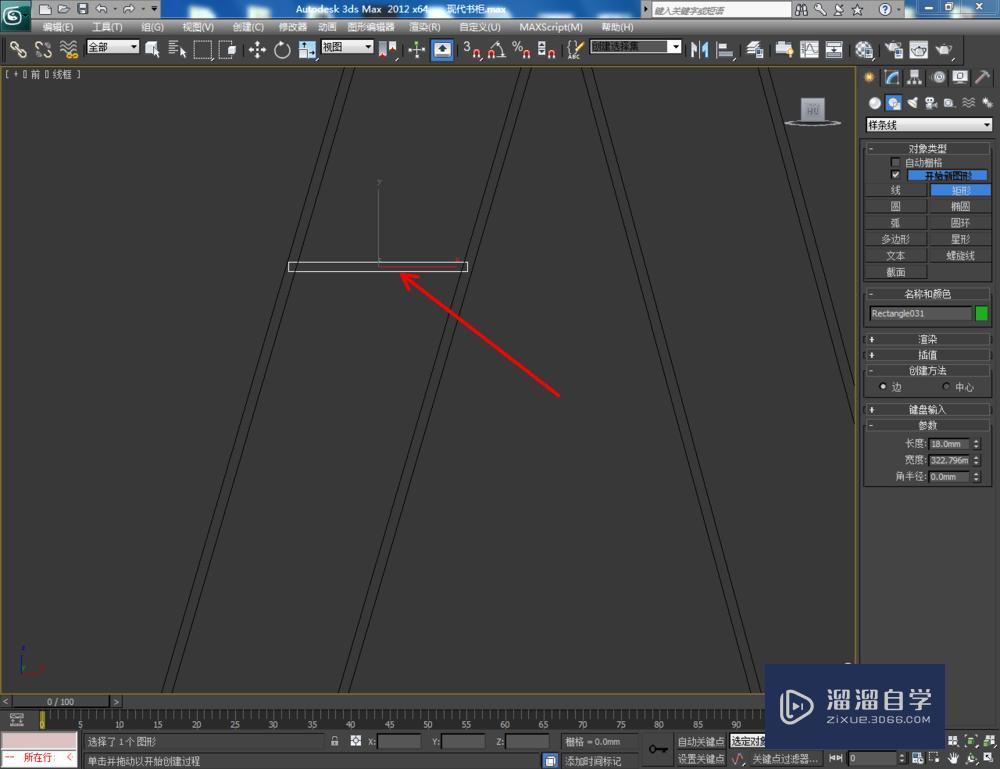
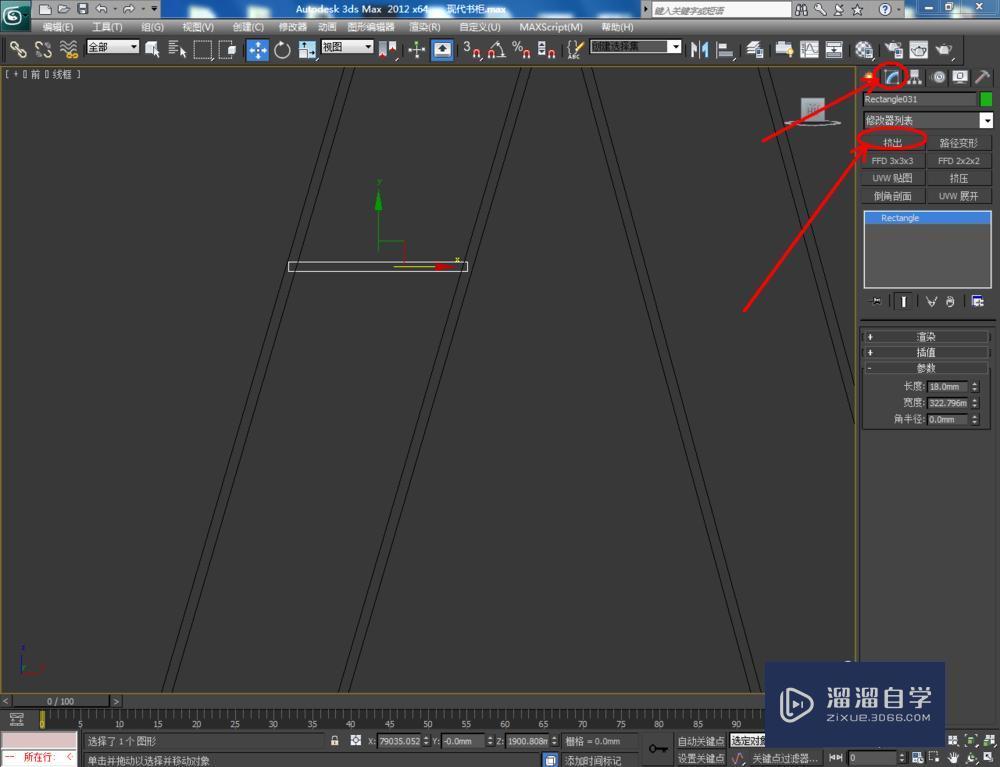
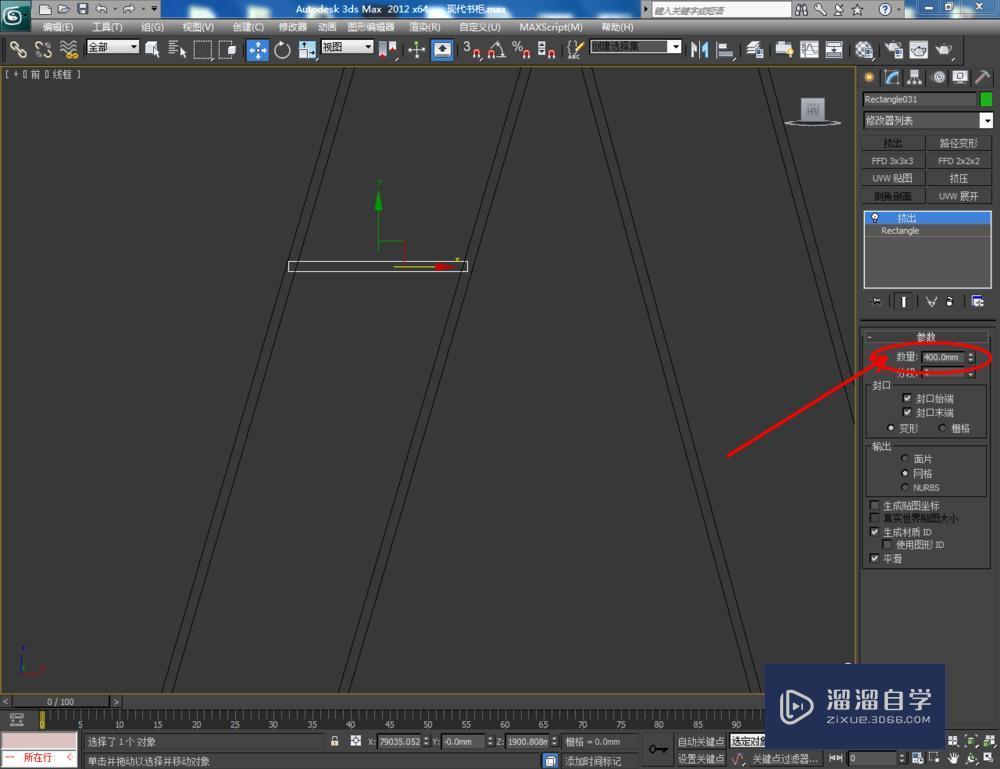
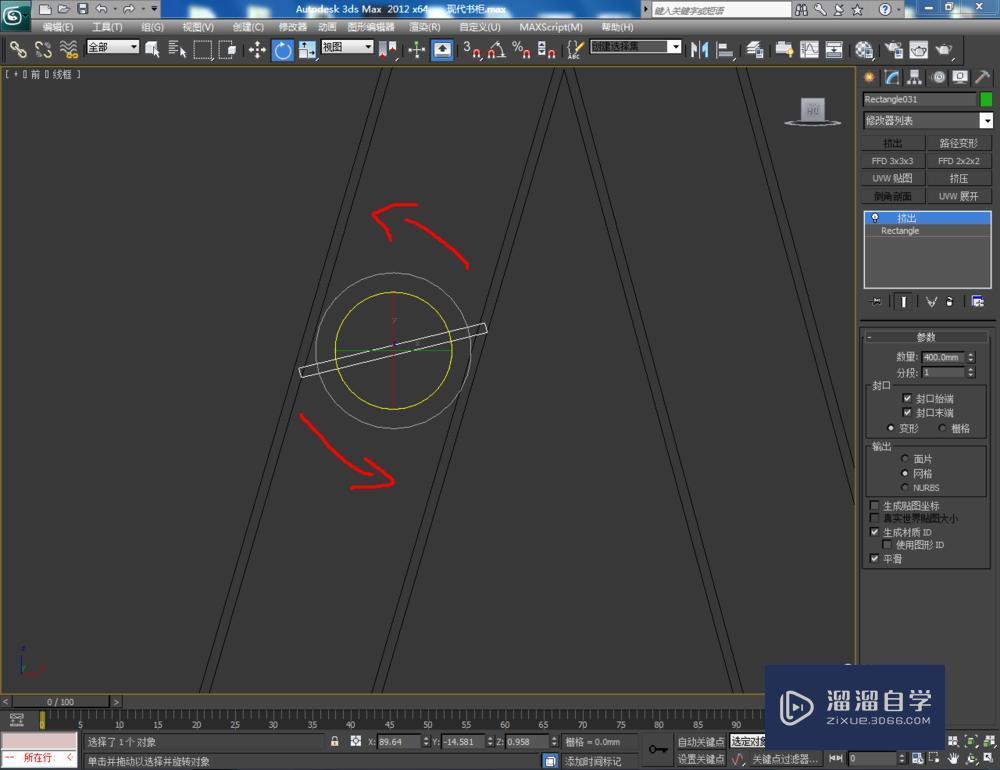



第6步
点击【材质编辑器】,弹出材质编辑器设置栏,按图示设置一个枫木材质球,添加上木纹贴图后,将材质附加给模型。点击【UVW贴图】给模型添加一个UVW贴图后,点击【渲染】将制作好的现代书架模型渲染出图即可。







相关文章
距结束 05 天 07 : 19 : 53
距结束 00 天 19 : 19 : 53
首页






